Ansys Icepak对齐匹配命令,对于通过Ansys Icepak自建模命令进行建模来说,是一组非常实用的工具,方便用户将模型按预定的方式装配,主要有:面对齐命令、边对齐命令、点对齐命令、体中心对齐命令、面中心对齐命令、面匹配命令、边匹配命令。本篇将围绕这几个命令的具体操作方法进行详细的讲解。
一、面对齐命令
1.左键单击面对齐命令(序号1)后,鼠标指针变为十字指针,此时选中模型中一条边(序号2),左键可重复点击,Icepak会在与此边连接的任意面进行切换,直到选中需要的面后,按鼠标中键确认。然后在选择另一模型的一边在按中键确认,如下图所示。
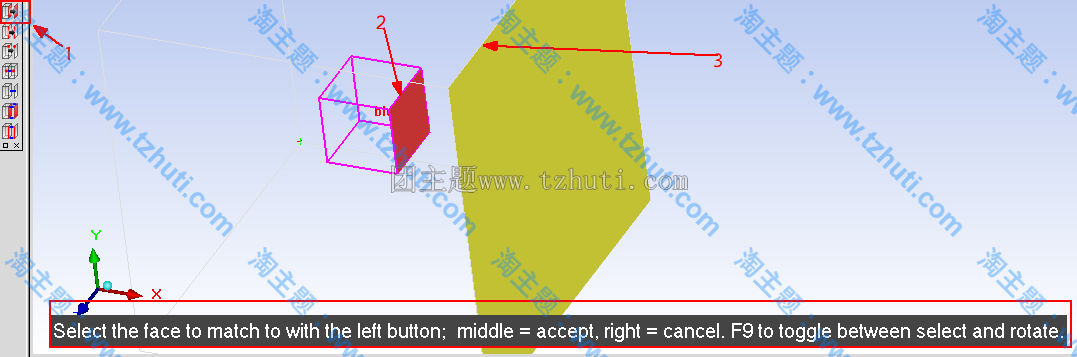
此时序号2的模型对应面被拉伸到序号3的对应面上,如下图
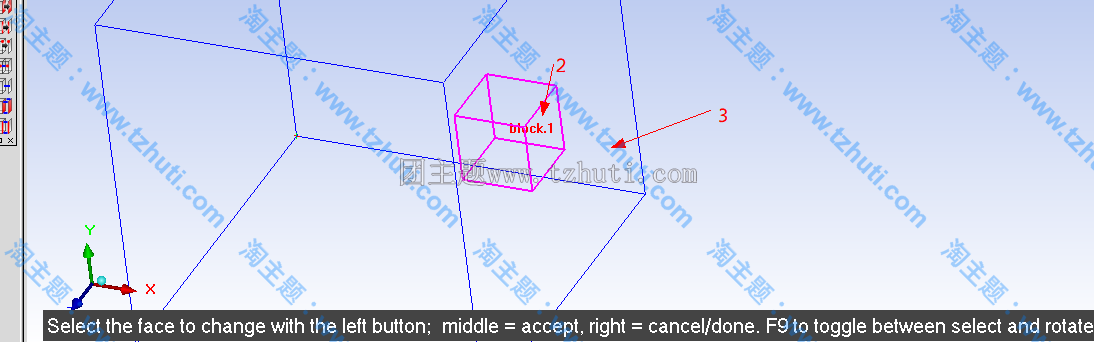
按鼠标右键完成操作。
2.右键单击面对齐命令重复上面a的步骤。此时序号2的模型对应面与序号3的对应面重合,序号2模型未被拉伸,如下图
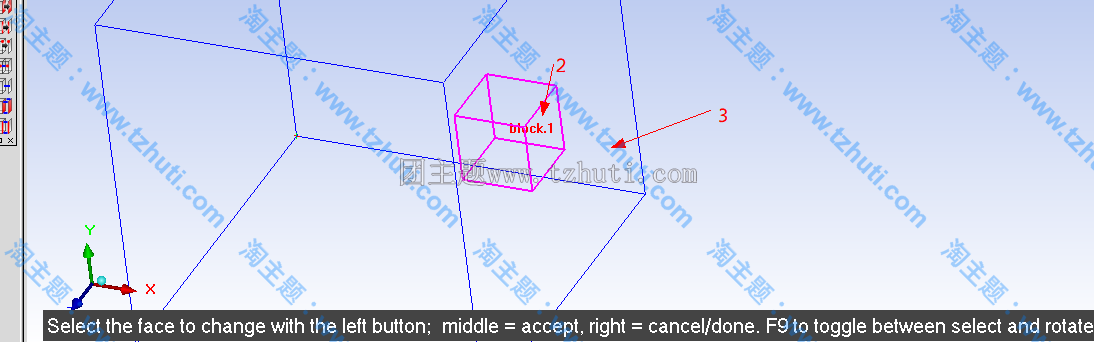
综上所述:左键单击对齐匹配命令对应的模型会被拉伸,尺寸会改变,右键单击对齐匹配命令对应的模型不会改变。鼠标左键为选中(边、面、体)命令,中间为确定命令,右键为完成命令。
另外,选择对齐面时,选择共用的边或点,重复单击鼠标左键,系统会自动切换,不可直接选择面,在操作前先把模型设置为线框模式,便于鼠标点击。
二、边对齐命令
1.左键单击边对齐命令(序号1)后,鼠标指针变为十字指针,此时选中模型中一条边(序号2),按鼠标中键确认。然后在选择另一模型的一边在按中键确认。
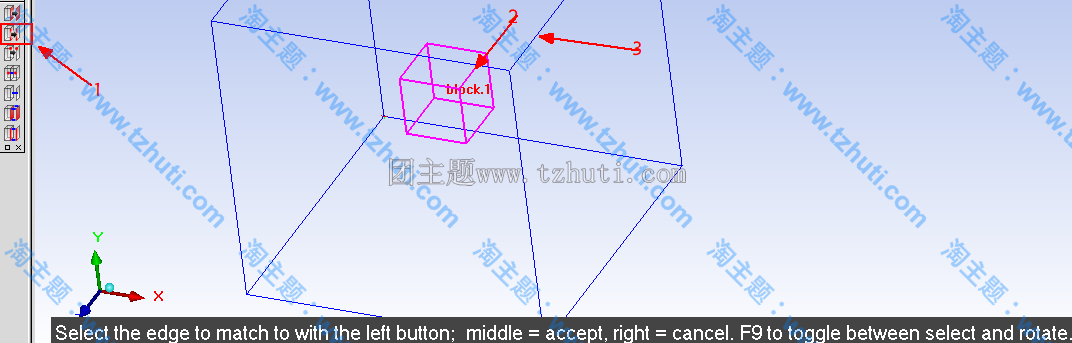
此时序号2的模型对应边被拉伸到序号3的对应边上,如下图
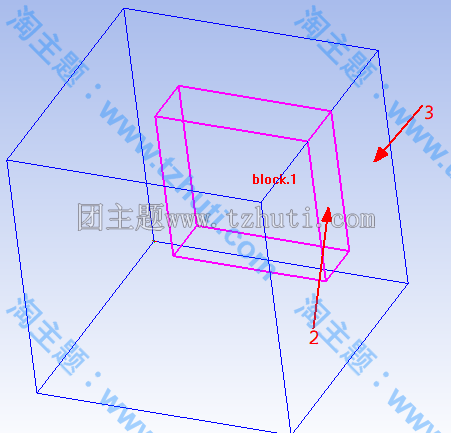
2.右键单击边对齐命令重复上面a的步骤。此时序号2的模型对应面与序号3的对应面重合,序号2模型未被拉伸,如下图

三、点对齐命令
1.左键单击点对齐命令(序号1)后,鼠标指针变为十字指针,此时选中模型中一个顶点(序号2),按鼠标中键确认。然后在选择另一模型的一个顶点,按中键确认。
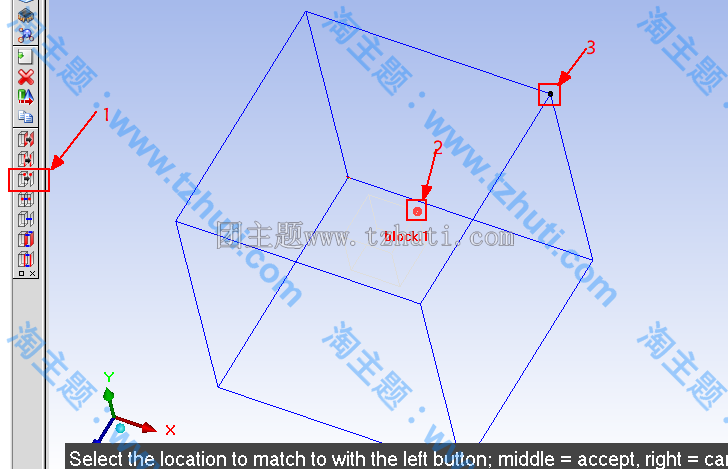
此时序号2的模型对应点被拉伸到序号3的对应点上,如下图
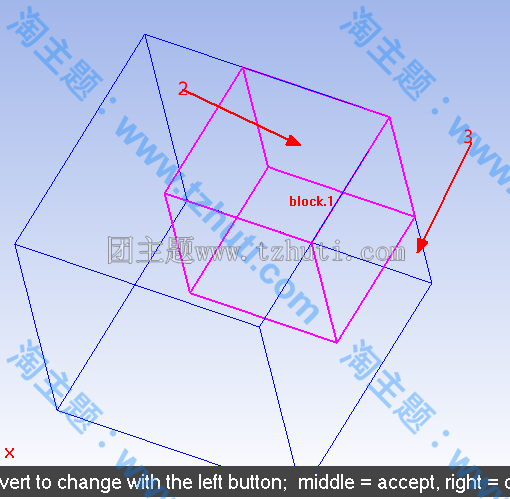
2.右键单击点对齐命令重复上面a的步骤。此时序号2的模型对应点与序号3的对应点重合,序号2模型未被拉伸,如下图
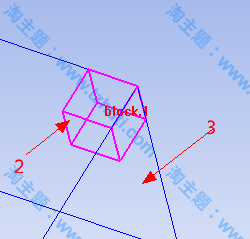
四、体中心对齐命令
单击体中心对齐命令(序号1)后,鼠标指针变为十字指针,此时选中模型 (序号2),按鼠标中键确认。然后在选择另一模型,按中键确认。

此时序号2的模型中心与序号3模型中心对齐,如下图
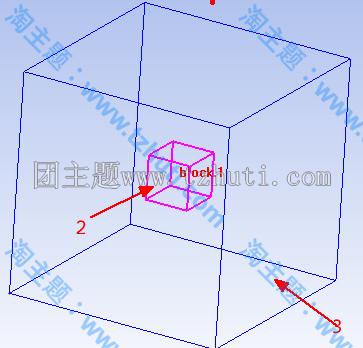
五、面中心对齐命令
单击面中心对齐命令(序号1)后,鼠标指针变为十字指针,此时选中模型 (序号2)对应边,按鼠标中键确认。然后在选择另一模型对应边,选中后自动切换到面,按中键确认。
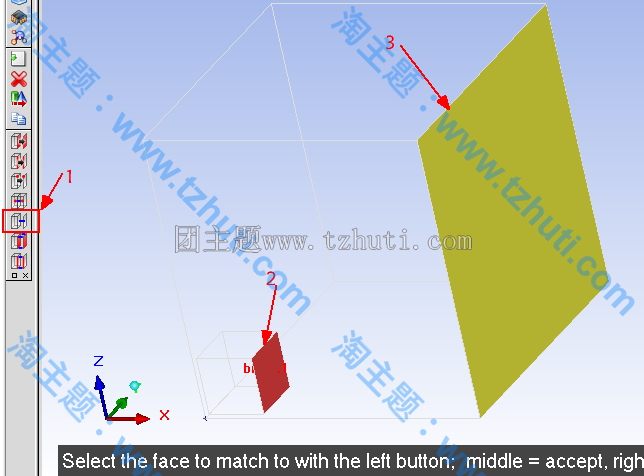
此时序号2的模型面中心与序号3模型面中心对齐,如下图
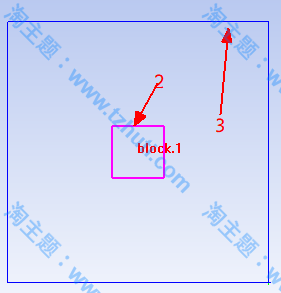
六、面匹配命令
单击面匹配命令(序号1)后,鼠标指针变为十字指针,此时选中模型 (序号2)对应边,按鼠标中键确认。然后在选择另一模型对应边,选中后自动切换到面,按中键确认。

此时序号2的模型拉伸为与序号3模型面大小一致,如下图
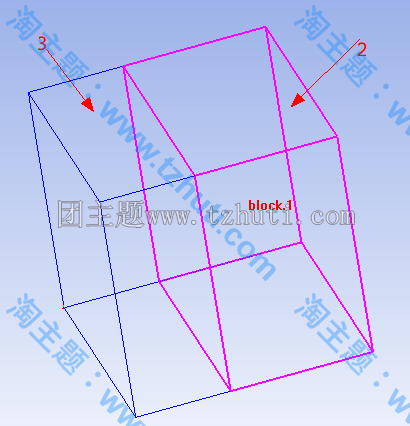
七、边匹配命令
单击边匹配命令(序号1)后,鼠标指针变为十字指针,此时选中模型 (序号2)对应边,按鼠标中键确认。然后在选择另一模型对应边,选中后自动切换到面,按中键确认。

此时序号2的模型拉伸为与序号3模型边大小一致,如下图
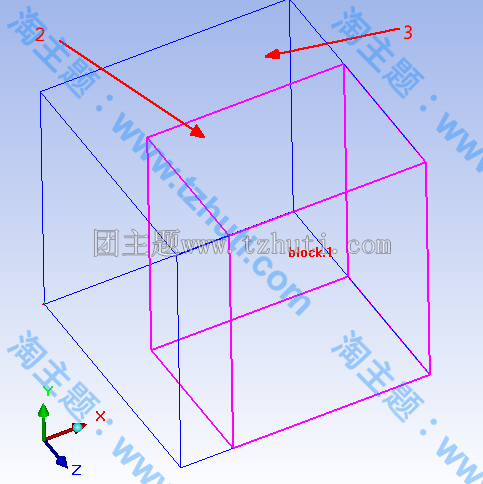
至此,所有对齐匹配命令操作方法全部完成。下一节将讲解ANSYSIcepak建立自定义材料库和模型库。
下一节




